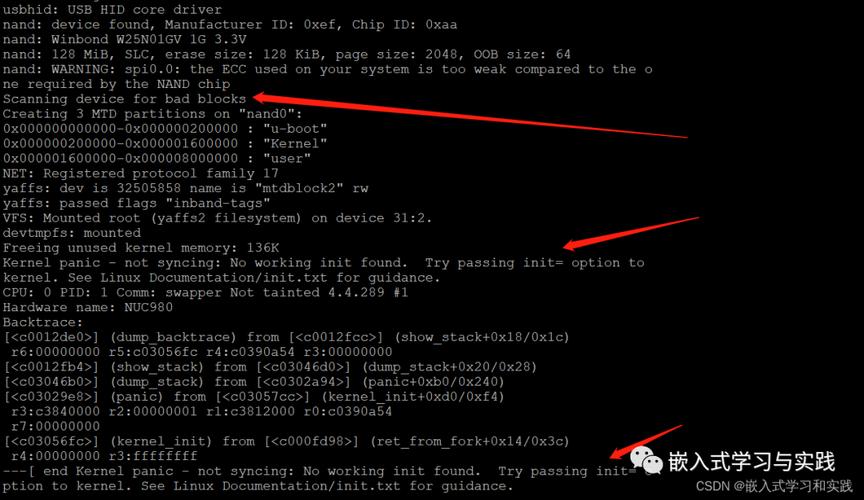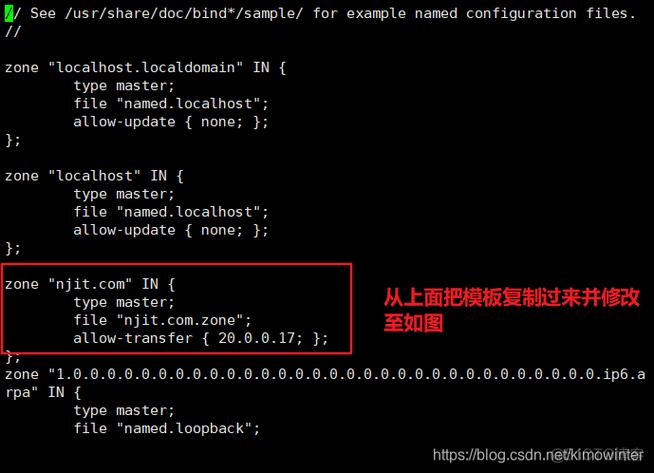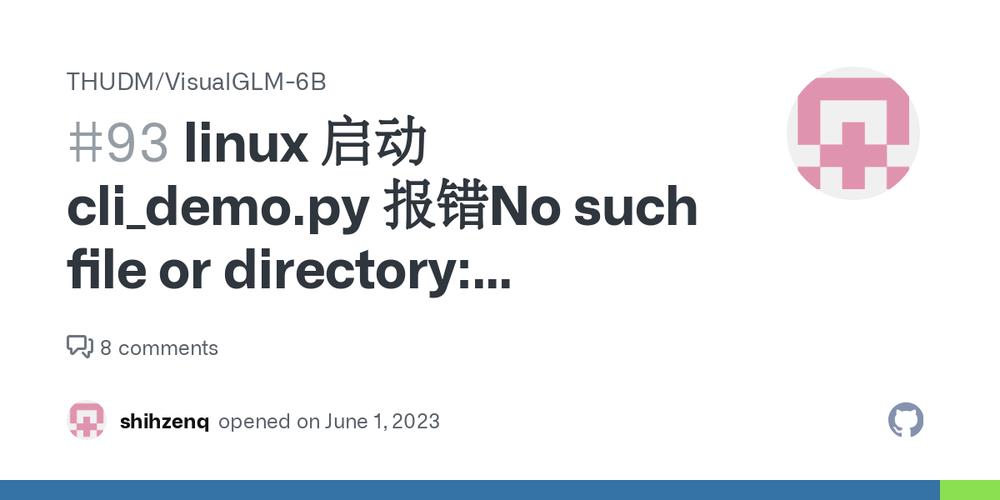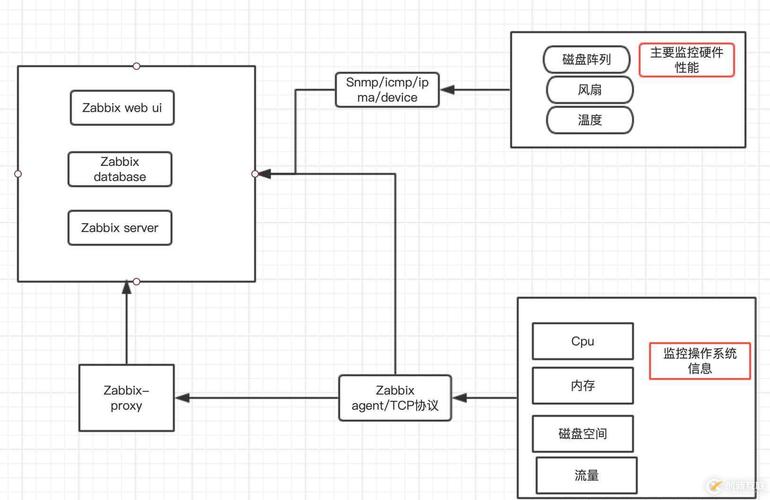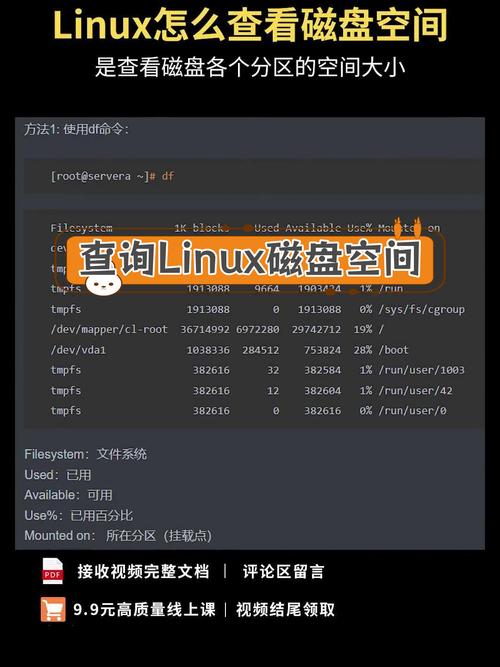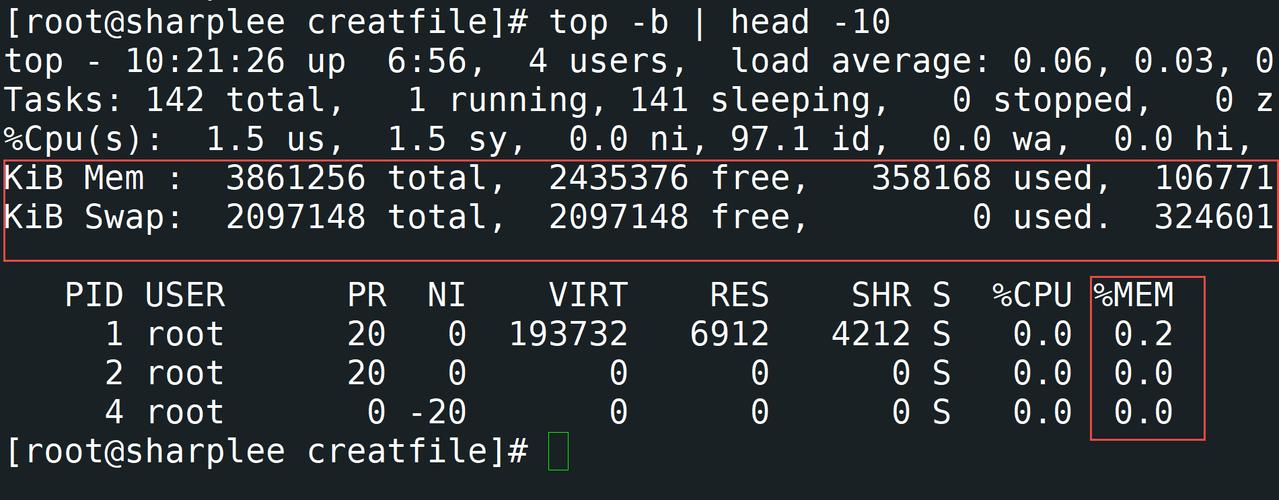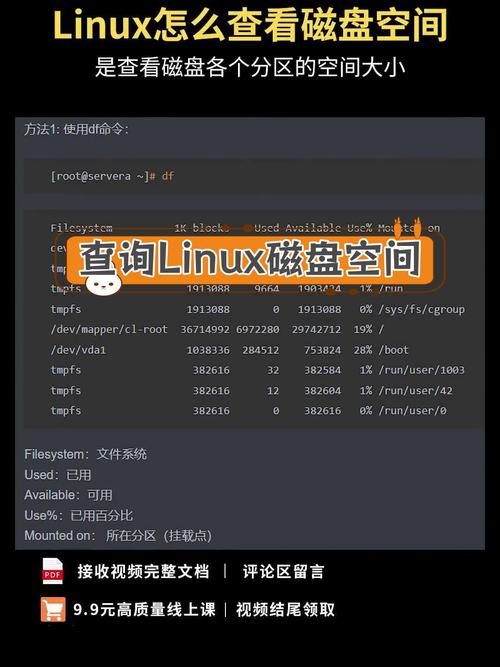Linux系统提示no such file错误解析与应对策略
当Linux系统提示"no such file"错误时,通常表示系统无法找到指定的文件或目录。解析此错误,首先需检查文件路径是否正确,包括大小写、空格和特殊字符等。应对策略包括:,,1. 确认文件路径:仔细核对文件路径,确保输入正确。,2. 检查权限:确保有足够的权限访问该文件或目录。,3. 查找文件:使用find或locate命令在系统中查找文件。,4. 创建文件:如果文件确实不存在,考虑创建新文件或恢复丢失的文件。,5. 修复损坏的文件系统:如果文件系统损坏导致无法访问文件,需进行文件系统修复。,,遵循以上步骤,通常可以解决"no such file"错误。
在Linux系统中,我们常常会遇到各种错误提示,quot;no such file"或"No such file or directory"的错误提示是较为常见的一种,当我们在使用Linux命令行或相关软件时,如果遇到这个错误,往往意味着系统找不到指定的文件或目录,本文将详细解析Linux系统中出现"no such file"错误的原因及应对策略。
一、Linux系统中"no such file"错误的原因
1、输入错误:在Linux命令行中输入命令时,如果文件名或路径名输入错误,如拼写错误、路径错误等,都会导致系统无法找到对应的文件或目录,从而出现"no such file"的错误提示。
2、文件或目录不存在:所引用的文件或目录可能已经被删除、移动或重命名,导致原路径无法找到该文件或目录。
3、权限问题:当前用户可能没有足够的权限访问该文件或目录,这也会导致系统无法找到文件或目录。
4、磁盘问题:磁盘故障或文件系统错误也可能导致无法找到文件或目录。
二、应对"no such file"错误的策略
1、检查拼写和路径:我们需要检查命令行中输入的文件名或路径名是否正确,包括拼写、大小写和路径等,确保输入的文件名和路径与实际存在的文件或目录一致。
2、确认文件或目录的存在:使用ls命令查看当前目录下的文件和目录,确认所需文件或目录是否存在,如果文件或目录不在当前目录下,需要使用cd命令切换到正确的目录。
3、检查权限:确认当前用户是否有足够的权限访问该文件或目录,如果没有,可以使用chmod命令修改文件或目录的权限,或者使用su或sudo命令以更高权限的用户身份执行命令。
4、查找文件或目录:如果无法确定文件或目录的位置,可以使用find命令在系统中查找该文件或目录。find / -name filename可以在整个系统中查找名为"filename"的文件。
5、检查磁盘和文件系统:如果怀疑是磁盘故障或文件系统错误导致的问题,可以使用磁盘检查工具(如fsck)检查和修复磁盘,确保有足够的磁盘空间来存储所需的文件或目录。
6、查看错误日志:如果问题依然存在,可以查看系统日志以获取更多信息,通过查看日志可以了解系统在尝试访问文件或目录时发生了什么错误,从而帮助我们定位问题。
7、求助社区:如果以上方法都无法解决问题,可以寻求Linux社区的帮助,在相关论坛、问答网站或社交媒体上发布问题,并提供尽可能详细的信息(如错误提示、命令行输入、系统环境等),以便他人更好地帮助你解决问题。
三、预防"no such file"错误的措施
1、养成良好的习惯:在输入命令时仔细检查文件名、路径名和参数等是否正确,定期备份重要文件和目录,以防意外删除或损坏。
2、使用绝对路径:当引用文件或目录时,尽量使用绝对路径而非相对路径,以避免因路径错误导致的问题。
3、权限管理:合理设置文件和目录的权限,确保不同用户能够访问其所需的文件和目录。
4、定期检查磁盘和文件系统:定期使用磁盘检查工具检查磁盘和文件系统是否出现故障或错误。
5、学习与提升:不断学习和提升自己的Linux技能水平,以便更好地应对各种问题和挑战。
"no such file"错误是Linux系统中常见的问题之一,但通过仔细检查、合理设置和管理以及不断学习和提升自己的技能水平我们可以有效地解决这个问题并避免其再次发生。